在使用windwos10系统的时候,正常情况下系统的任务栏是显示在正下方的,但是有的用户在电脑开机后发现任务栏跑到了屏幕的右边,这该怎么办呢?下面小编来详细的讲解一下windows10任务栏显示在右侧的处理方法。
>>>windows10系统使用教程大全<<<

1、进入系统后发现任务栏显示在右侧,此时右击桌面空白处,选择【个性化】
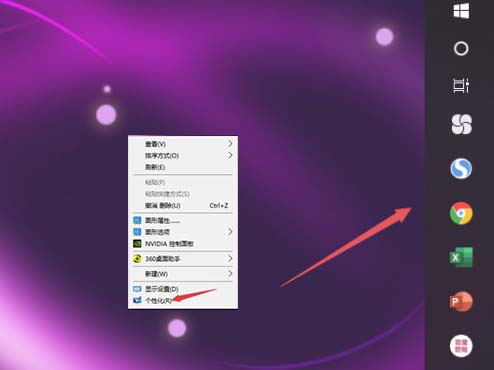
2、在【个性化】界面中选择左侧【任务栏】选项,然后找到右侧界面中的【任务栏在屏幕上的位置】
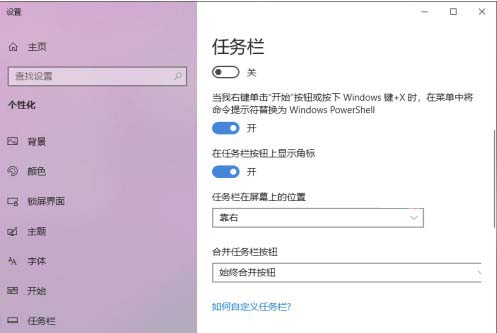
3、然后点击【任务栏在屏幕上的位置】下方的下拉框,选择【底部】即可
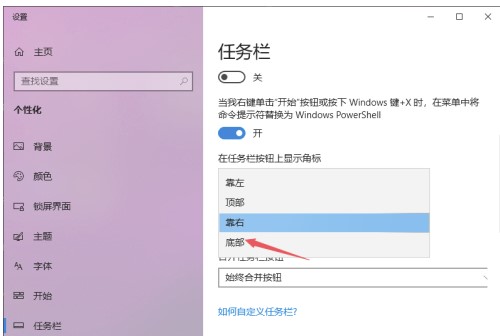
 24小时气温预报软件有哪些
24小时气温预报软件有哪些
2024-11-09
 《抖音》迪士尼米奇米妮鼠年新春壁纸
《抖音》迪士尼米奇米妮鼠年新春壁纸
2024-11-09
 《抖音》你品你细品表情包
《抖音》你品你细品表情包
2024-11-07
 火神山医院介绍
火神山医院介绍
2024-11-07
 《抖音》在吗出来玩表情包
《抖音》在吗出来玩表情包
2024-11-07
 《抖音》分身延迟特效怎么玩
《抖音》分身延迟特效怎么玩
2024-11-07